Revit打开文件错误是什么原因?应该如何解决?
问题:
在 Revit 中打开文件时,显示以下错误信息:
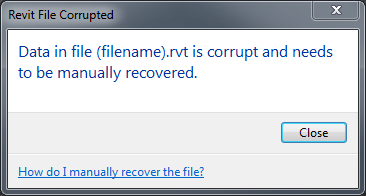 注意:如果仅当选中“核查”框时出现此错误,则可能会出现其他问题(请参见在 Revit 中选中“核查”时无法打开文件)。
注意:如果仅当选中“核查”框时出现此错误,则可能会出现其他问题(请参见在 Revit 中选中“核查”时无法打开文件)。
可能出现的其他损坏相关的错误:
-
模型 {文件名}.rvt 缺少多个图元,无法打开。
-
未解决的指针参照错误
-
原因:
要了解导致 Revit 文件损坏的可能原因,请参见 Revit:哪些因素导致数据损坏。
解决方案:
概览:
-
检查硬盘空间
-
检查是否有损坏的 RVT 链接
-
恢复自动备份
-
恢复手动备份
-
要检查的其他项
-
先检查硬盘上的可用空间是否不足。
为了避免发生这种情况,请确保至少有 5 GB 的可用硬盘空间(此要求已记录在 Revit 系统要求中)。如果使用较大的模型/项目(超过 100 MB),请确保有更多的可用空间。
-
评估要保留的可用空间大小:
-
计算项目总大小(主 RVT + 所有链接的 RVT 模型)。
-
乘以 20。
-
加上 5 GB。
[总大小 x 20 + 5GB](对于 Collaboration for Revit 模型,再乘以 3,即总大小 x 20 x 3,然后再加上 5GB。)
-
要确保 Temp 文件夹中不存在错误数据并尽可能释放大量硬盘空间,请删除 Temp 文件夹中当前存在的所有项。要访问此文件夹,请在“开始”菜单的搜索字段、“运行”窗口 (WINDOWS+R) 或任何文件夹窗口的位置栏中键入 %tmp%。注意:如果警告文件/文件夹正在使用中,则跳过这些项,因为运行的应用程序/服务正在使用这些项。
-
检查是否有损坏的 RVT 链接。
非工作共享模型:将模型移动/复制到对链接无访问权限的位置(通常将其移动/复制到另一个文件夹即可,除非链接位于网络位置中)。
工作共享模型:在所有工作集关闭的情况下尝试打开模型。如果模型打开时没有错误,则开始打开工作集,并查看在访问包含 Revit 链接的工作集时是否返回错误。
-
如果系统至少有 5 GB 的可用硬盘空间,且在所有工作集关闭的情况下打开模型时仍显示错误,则恢复自动备份。
根据您的文件类型,按照以下链接中的步骤恢复文件的备份副本。
-
对于非工作共享文件:
请参见:恢复非工作共享文件
注意:如果非工作共享文件直接保存到网络位置,则文件的备份副本将保存在 Journals 文件夹中。这可作为从中恢复备份的另一个位置。
-
对于工作共享文件:
-
基于文件的工作共享:
注意:尝试恢复已损坏的工作共享文件的备份之前,请将备份文件夹复制到远离已损坏的 RVT 文件的位置!如果未执行此操作,恢复过程很可能会失败。
请参见: 将某个特定备份版本另存为新文件
注意:如果所有中心模型备份均已损坏,则还要检查每个本地模型及其备份。
-
Revit Server Enterprise:
Collaboration for Revit:
请参见:Collaboration for Revit:下载以前的模型副本
如果可以恢复/打开完好的备份文件,则执行以下步骤以清理模型/系统:
-
在“打开”对话框中,选中“核查”和“从中心分离”复选框。
-
尽量多删除该文件夹中的文件。其他应用程序正在使用的一些文件可能无法删除。
-
将旧的本地文件及其备份移动到桌面。
-
打开 Revit。
-
在“新建本地文件”处于选中状态时打开项目文件。
-
如果所有本地文件以及所有自动备份均已损坏,请恢复手动备份。
自动备份会存储一定数量的备份,如果在单个编辑会话期间保存的备份超过这个数目,则将替换在编辑会话之前进行的所有自动备份。如果在该编辑会话期间出现问题且已替换所有备份,则在问题出现之前没有自动备份可用。定期手动备份以确保保存良好的模型副本。
-
要检查的其他项:
-
直接保存到网络路径的非工作共享模型会将副本保存在 Journals 文件夹中。